Hur man ansluter Beats Wireless till Android, iPhone, Mac eller PC
Vad du ska veta
- Slå på hörlurarna. På Android: Tryck inställningar > Trådlöst och nätverk. Välja Blåtand > Para ihop ny enhet > Beats Wireless.
- iOS: Gå till inställningar > Blåtand > Beats Wireless.
- Windows: Öppna inställningar > Bluetooth och andra enheter > Lägg till Bluetooth eller annan enhet > Beats Wireless.
Den här artikeln förklarar hur du ansluter Beats trådlösa hörlurar till Android- och iOS-enheter samt Windows- och Mac-datorer.
Innan du börjar
Beats erbjuder flera alternativ när det kommer till trådlösa hörlurar, inklusive:
- Powerbeats
- Slår solo
- Beats Studio
- Beats X
Nyckeln till att para ihop trådlösa Beats med någon av dina enheter är att veta var strömknappen är placerad. Om du är osäker på var strömbrytaren är, se manualen eller snabbstartsguiden som följde med dina hörlurar.
Till ansluta Bluetooth-hörlurar till en mobil enhet, först, se till att enheten är upptäckbar. Du åstadkommer detta på dina Beats-hörlurar genom att trycka och hålla in strömknappen i cirka fem sekunder. Du kommer att se Bluetooth LED blinkar, vilket indikerar att din enhet är redo att paras.
Lägg till Beats Wireless Headphones till Android
När du är säker på att Bluetooth är aktiverat på din Android enhet, så här ansluter du dina trådlösa hörlurar till Android-enheten.
Svep nedåt från mitten av Android-startskärmen för att öppna Applåda. Välj sedan inställningar.
Knacka Trådlöst och nätverk.
Knacka Blåtand och tryck sedan på vippknappen för att aktivera Bluetooth.
När Bluetooth är på trycker du på Para ihop ny enhet.
-
Välj Beats Wireless från listan över tillgängliga enheter.
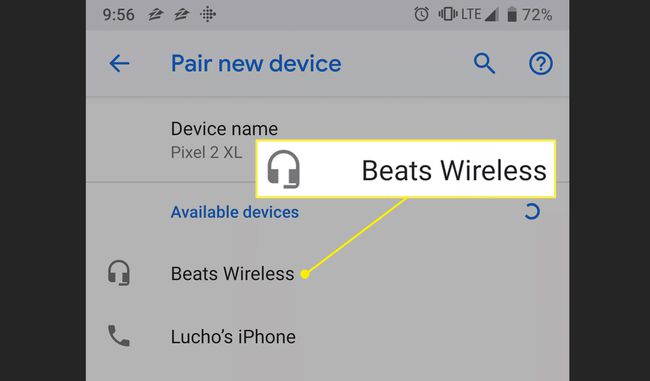
Dina Beats-hörlurar visas som anslutna efter att de har parats.
Lägg till Beats Wireless Headphones till iPhone
Så här ansluter du Beats trådlösa hörlurar till din iPhone eller en annan iOS-enhet.
Bluetooth måste vara aktiverat på din iOS enhet. För att aktivera det (eller bekräfta att det är aktiverat), tryck på inställningar.
Knacka Blåtand och tryck på vippknappen för att aktivera den om den inte är påslagen.
-
När Bluetooth är på listas dina tillgängliga enheter på Bluetooth-skärmen. Välj Beats Wireless i listan under Mina enheter.
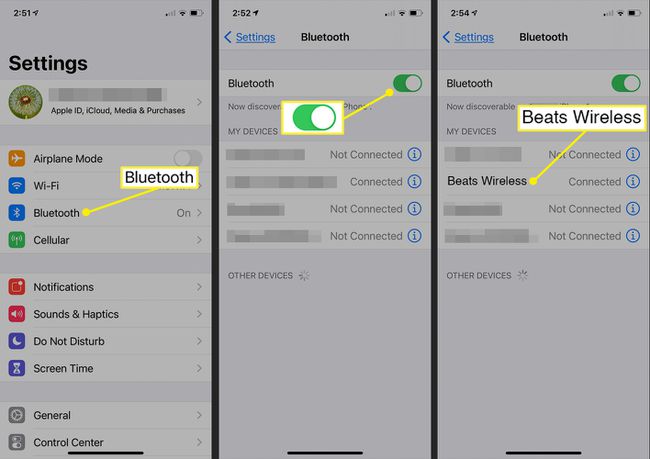
Dina Beats-hörlurar visas som anslutna efter att de har parats ihop med telefonen.
Hörlurarna är nu anslutna till din mobila enhet, och du är redo att rocka dem vart du än går.
Hur man ansluter Beats Wireless till Windows PC
Så här ansluter du Beats Wireless-hörlurar till en Windows 10-dator:
-
Välj Windows ikonen på skrivbordet och välj Alltinställningar.
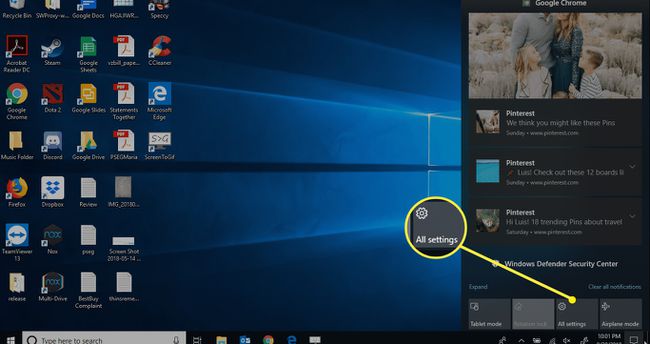
-
Börja skriva Blåtand i sökfältet för Windows-inställningar. Välja Bluetooth och andra enhetsinställningar i sökresultaten.
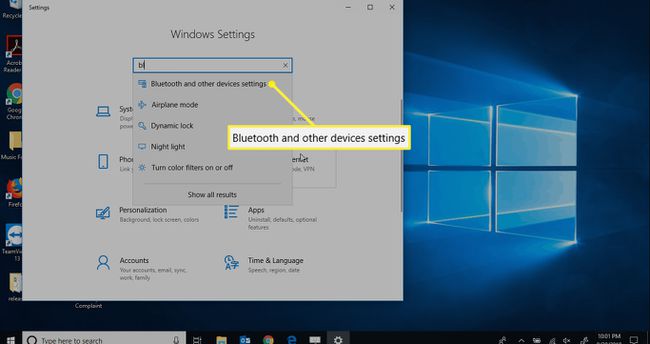
-
Välja Lägg till Bluetooth eller annan enhet och bekräfta att Bluetooth-växeln är i På placera.

Om det inte finns någon Bluetooth-växling har din dator inte Bluetooth-funktionalitet. Du behöver lägg till Bluetooth innan du kan para ihop den med dina hörlurar.
-
I den Lägg till en enhet skärm, välj Blåtand.
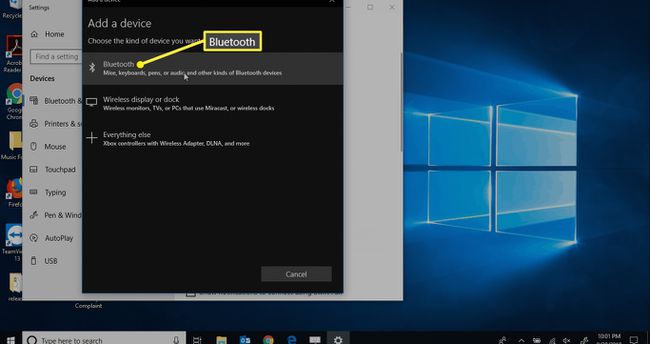
-
När alla närliggande Bluetooth-upptäckbara enheter har laddats, välj Beats Wireless.

Du kommer att få ett meddelande på din skärm när din enhet är redo att användas.
Hur man ansluter Beats trådlösa hörlurar till Mac
Så här ansluter du Beats Wireless-hörlurar till en Mac-dator:
Öppen Systeminställningar från Apple-menyn eller genom att välja den i Dock.
Klicka på Blåtand alternativ.
-
Klicka på de Beats-hörlurar du vill para ihop.
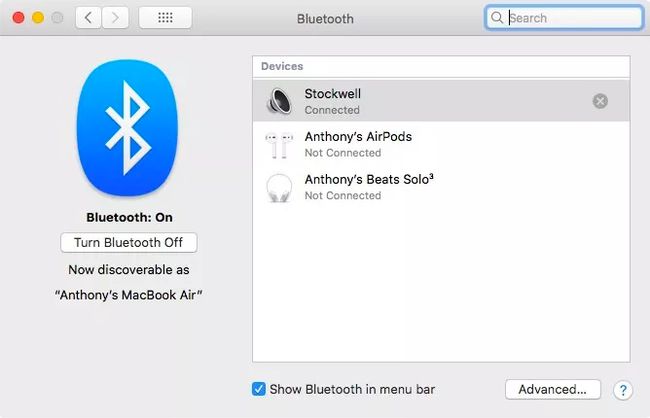
När Beats är ihopparade visas de som Connected.
